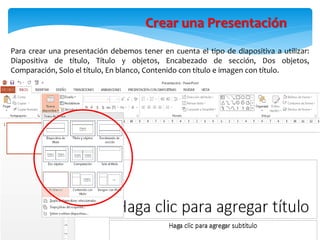PowerPoint: Clase Nº 01
- 1. FACULTAD DE EDUCACIÓN Y HUMANIDADES INFORMÁTICA Y COMPUTACIÓN BÁSICA Mg. Heli Modesto Lazaro Acero
- 4. Historia de las Presentaciones Electrónicas A mediados de los ´80, dos productores de software en California llamada Forethought, Inc., estaban desarrollando el primer software de presentaciones gráficas, dicho programa era conocido como "Presenter" y estaba dirigido a la plataforma Mac, específicamente a la computadora personal Apple Mac II. Dicho programa fue adquirido por Microsoft Corporation en 1987, y en septiembre de ese mismo año sale al mercado PowerPoint 1.0, cambiando para siempre el mundo de las presentaciones gráficas. (UNAD)
- 5. ¿Qué es PowerPoint? Es una herramienta de Microsoft office que permite crear presentaciones de manera fácil y rápida mediante la aplicación de plantillas, textos de diversas formas, tamaños y colores, gráficos, imágenes fijas y animadas, audio y video. Cada presentación esta constituida por una serie de diapositivas, la cual puede contener diversos formatos. Su extensión de archivo es: .ppt o .pptx
- 6. ¿Porqué usar PowerPoint? Permite utilizar: • Recursos audiovisuales. Imágenes fijas y móviles. Archivos de audio. Videos. • Resultados estadísticos. Gráficos. Tablas. Se emplea para: • Desarrollo académico Clases Seminarios. Fórum, etc. • Promoción de Productos. • Otros.
- 7. Área de trabajo Barra de estado Barra de acceso rápido Barra de título Barra de desplazamiento Zoom Vista de documentos Barra de menús Barra de herramientas Área de esquema
- 9. Primero buscamos el icono luego daremos un Clic e iniciara a cargar el programa. Iniciando PowerPoint
- 10. Nos mostrara la pagina inicial, donde elegiremos el tipo de platilla a utilizar, lo recomendado es una plantilla de presentación en blanco (a) Iniciando PowePoint (a)
- 11. Nos mostrara la siguiente:
- 13. Para crear una presentación debemos tener en cuenta el tipo de diapositiva a utilizar: Diapositiva de título, Título y objetos, Encabezado de sección, Dos objetos, Comparación, Solo el título, En blanco, Contenido con título e imagen con título. Crear una Presentación
- 14. Crear una Presentación (a) Para la explicación del tema elegiremos el formato En blanco (a) Este formato es recomendable porque va a permitir insertar todo tipo de contenido.
- 15. Para insertar una nueva diapositiva, nos dirigimos al menú INICIO (a), luego daremos clic en Nueva diapositiva (b) y seleccionamos con clic diapositiva En blanco (C). Mostrara la diapositiva insertada en el área de esquema (d). Insertar diapositivas (b) (c) (a) Si deseamos insertar mas diapositivas seguiremos el proceso repetitivamente. (d)
- 17. (c) Copiar diapositivas Para copiar una diapositiva, daremos un clic derecho encima de la diapositiva a copiar (a), en la ventana de opciones daremos un clic en copiar (b), en la ventana siguiente elegiremos con clic una de las opciones de pegado (c), luego se mostrara la diapositiva insertada (d). (a) (d) (b)
- 19. Mover diapositivas (a) Para mover una diapositiva, presionamos el clic izquierdo encima de la dispositiva a mover, luego lo arrastramos al lugar deseado, tal como vemos en la figura (a).
- 21. (b) (a) Guardar una Presentación En la ventana siguiente daremos un clic en la unidad donde se guardara el archivo (c). Luego colocamos el nombre de la presentación (d) y para finalizar daremos un clic en Guardar (e). Para guardar una Presentación daremos un clic izquierdo en luego daremos clic en Guardar como (a). Después daremos otro clic en Examinar (b) (d) (c) (e)
- 23. Abrir una Presentación Para continuar daremos un clic en Equipo (c), luego nos mostrara la opción Examinar (d), daremos un clic en (d) para seleccionar el archivo. Para abrir una Presentación daremos un clic izquierdo en luego daremos clic en Abrir (a). (a) (d) (b) Por defecto selecciona Presentaciones recientes (b) (c)
- 24. Abrir una Presentación En la ventana siguiente daremos un clic en la carpeta que contiene el archivo (a). Luego seleccionamos el archivo que tenga la extensión ppt o pptx (b) y para finalizar daremos un clic en Abrir (c). (b) (a) (e)
- 26. Presentación con Diapositivas Desde el principio Para utilizar este recurso daremos un clic en el menú PRESENTACIÓN DE DIAPOSITIVAS, luego seleccionamos de la barra herramienta Iniciar presentación con diapositivas la opción Desde el principio (a). (a)
- 27. (a) Seleccionamos de la barra herramienta Iniciar presentación con diapositivas la opción Desde la diapositiva actual (a). Presentación con Diapositivas Desde la diapositiva actual Al aplicar esta opción se iniciara la presentación desde la diapositiva activa (b), tal como se muestra en el ejemplo (c). (b) (c)
- 28. seleccionamos de la barra herramienta Iniciar presentación con diapositivas la opción Presentar en línea (a). Presentación con Diapositivas Presentar en línea (a)
- 29. seleccionamos de la barra herramienta Iniciar presentación con diapositivas la opción Presentación personalizada (a). Nos abrirá la venta de personalización (b). Presentación con Diapositivas Personalizada (a) (b)
- 30. (c) (d) En esta ventana daremos clic en Nueva..- En la ventana siguiente seleccionaremos con un clic las diapositivas que se mostraran en la presentación. Presentación con Diapositivas Personalizada
- 31. (d) (e) Una vez seleccionadas las diapositivas (d), daremos un clic en Agregar (e). Presentara en el recuadro derecho todas las diapositivas seleccionadas (f), luego daremos clic en Aceptar (g). Presentación con Diapositivas Personalizada (f) (g)
- 32. Nos mostrara la ventana de personalización con el nombre predeterminado (d), si queremos visualizar las diapositivas daremos un clic en Mostrar (i). (h) (i) Presentación con Diapositivas Personalizada
- 34. Vista Normal Para utilizar este recurso daremos un clic en el menú VISTA, luego seleccionamos de la barra herramienta Vistas de presentación la opción Normal (a). (a)
- 35. Vista Esquema Seleccionamos de la barra herramienta Vistas de presentación la opción Vista Esquema (a) (a)
- 36. Clasificador de Diapositivas (a) Seleccionamos de la barra herramienta Vistas de presentación la opción Clasificador de diapositivas (a)
- 37. Pagina de Notas (a) Seleccionamos de la barra herramienta Vistas de presentación la opción Página de notas (a)
- 38. Vista Lectura Seleccionamos de la barra herramienta Vistas de presentación la opción Vista lectura (a)
- 39. “ Gracias por su participación” FACULTAD DE EDUCACIÓN Y HUMANIDADES INFORMÁTICA Y COMPUTACIÓN BÁSICA Mg. Heli Modesto Lazaro Acero